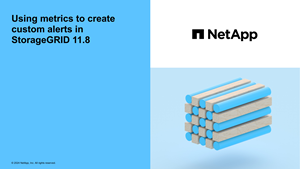Crie regras de alerta personalizadas
 Sugerir alterações
Sugerir alterações


Você pode criar regras de alerta personalizadas para definir suas próprias condições para acionar alertas.
-
Você está conectado ao Grid Manager usando um"navegador da web compatível" .
-
Você tem o"Gerenciar alertas ou permissão de acesso root" .
-
Você está familiarizado com o"métricas Prometheus comumente usadas" .
-
Você entende o "sintaxe das consultas do Prometheus" .
-
Opcionalmente, você assistiu ao vídeo: "Vídeo: Alertas personalizados" .
O StorageGRID não valida alertas personalizados. Se você decidir criar regras de alerta personalizadas, siga estas diretrizes gerais:
-
Veja as condições das regras de alerta padrão e use-as como exemplos para suas regras de alerta personalizadas.
-
Se você definir mais de uma condição para uma regra de alerta, use a mesma expressão para todas as condições. Em seguida, altere o valor limite para cada condição.
-
Verifique cuidadosamente cada condição em busca de erros de digitação e de lógica.
-
Use apenas as métricas listadas na API de gerenciamento de grade.
-
Ao testar uma expressão usando a API de gerenciamento de grade, esteja ciente de que uma resposta "bem-sucedida" pode ser um corpo de resposta vazio (nenhum alerta acionado). Para ver se o alerta realmente foi acionado, você pode definir temporariamente um limite para um valor que você espera que seja verdadeiro no momento.
Por exemplo, para testar a expressão
node_memory_MemTotal_bytes < 24000000000, primeiro executenode_memory_MemTotal_bytes >= 0e garantir que você obtenha os resultados esperados (todos os nós retornam um valor). Em seguida, altere o operador e o limite de volta para os valores pretendidos e execute novamente. Nenhum resultado indica que não há alertas atuais para esta expressão. -
Não presuma que um alerta personalizado está funcionando a menos que você tenha validado que o alerta foi disparado quando esperado.
-
Selecione ALERTAS > Regras.
A página Regras de alerta é exibida.
-
Selecione Criar regra personalizada.
A caixa de diálogo Criar regra personalizada é exibida.
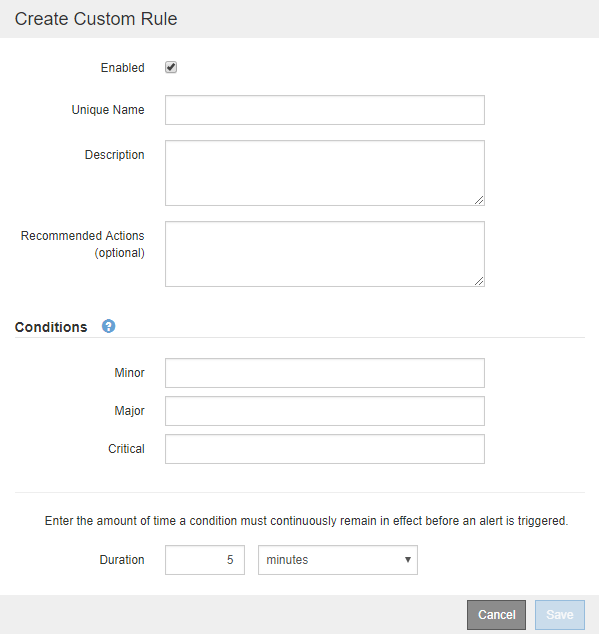
-
Marque ou desmarque a caixa de seleção Ativado para determinar se esta regra de alerta está ativada no momento.
Se uma regra de alerta estiver desabilitada, suas expressões não serão avaliadas e nenhum alerta será acionado.
-
Insira as seguintes informações:
Campo Descrição Nome Único
Um nome exclusivo para esta regra. O nome da regra de alerta é exibido na página Alertas e também é o assunto das notificações por e-mail. Os nomes das regras de alerta podem ter entre 1 e 64 caracteres.
Descrição
Uma descrição do problema que está ocorrendo. A descrição é a mensagem de alerta exibida na página Alertas e nas notificações por e-mail. As descrições das regras de alerta podem ter entre 1 e 128 caracteres.
Ações recomendadas
Opcionalmente, as ações recomendadas a serem tomadas quando este alerta for acionado. Insira as ações recomendadas como texto simples (sem códigos de formatação). As ações recomendadas para regras de alerta podem ter entre 0 e 1.024 caracteres.
-
Na seção Condições, insira uma expressão do Prometheus para um ou mais níveis de gravidade do alerta.
Uma expressão básica geralmente tem a forma:
[metric] [operator] [value]As expressões podem ter qualquer comprimento, mas aparecem em uma única linha na interface do usuário. Pelo menos uma expressão é necessária.
Esta expressão faz com que um alerta seja disparado se a quantidade de RAM instalada para um nó for menor que 24.000.000.000 bytes (24 GB).
node_memory_MemTotal_bytes < 24000000000Para ver as métricas disponíveis e testar as expressões do Prometheus, selecione o ícone de ajuda
 e siga o link para a seção Métricas da API de gerenciamento de grade.
e siga o link para a seção Métricas da API de gerenciamento de grade. -
No campo Duração, insira o tempo que uma condição deve permanecer continuamente em vigor antes que o alerta seja acionado e selecione uma unidade de tempo.
Para acionar um alerta imediatamente quando uma condição se tornar verdadeira, digite 0. Aumente esse valor para evitar que condições temporárias acionem alertas.
O padrão é 5 minutos.
-
Selecione Salvar.
A caixa de diálogo é fechada e a nova regra de alerta personalizada aparece na tabela Regras de alerta.